极速
pdf编辑器是一款文件编辑工具,软件拥有转换、编辑等多功能于一体的编辑软件。不知道大家在编辑文字内容时会不会因为加每一个段落而烦恼,如果编辑一篇文章,还要专门为加段落浪费时间,或者在编辑文章时需要对文章的字体进行加大或者减小,这些看上去很小的问题,确又非常重要的内容,这些问题很让人头痛。今天小编给大家带来极速
pdf编辑器绿色版,不用手动安装,方便快捷使用,并且该软件支持一键段落编辑以及对内容标注高亮和字体颜色,这些功能可以帮助大家快速的完成,并且你可以在编辑内容时添加照片以及相关链接上去,对编辑完成的文件或者文章可以进行加密,有需要的用户快来下载吧!

功能介绍
1、支持一键段落编辑,告别繁琐费时的行间编辑,省时省力。
2、无论您进行PDF文档阅读或编辑,都可以进行标注、高亮。
3、编辑完成的文档, 可以进行一键加密,保护您的文档。
4、拥有删除文档,添加图像、链接,文字大小颜色更改等功能。
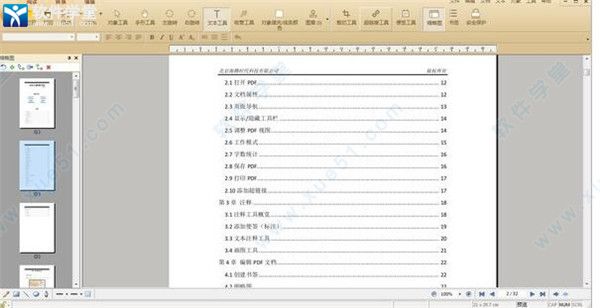
快捷大全
1、Ctrl + O打开文件。
2、Ctrl + S另存为。
3、Ctrl + P打印。
4、Ctrl + F查找。
5、Ctrl + W关闭文件。
6、Ctrl + Q退出。
7、Ctrl + C复制选中文本及图片。
8、Ctrl + L幻灯片模式。
9、Ctrl + 8书本阅读模式。
10、Ctrl + X连续阅读模式。
11、Ctrl + W关闭当前标签。
12、+ / -放大 / 缩小。
13、F11全屏模式。
14、F12显示 / 隐藏书签。
15、ESC退出全屏或幻灯片模式。
16、Up / Down向上 / 下滚动一行。
17、Home/End第一页 / 最后一页。
18、Page Down / Page Up下一页 / 上一页。
19、Shift + 空格 / 空格向上 / 向下滚动一屏。
安装教程
1、在本站下载最新版的极速PDF编辑器绿色版软件安装包,双击运行。
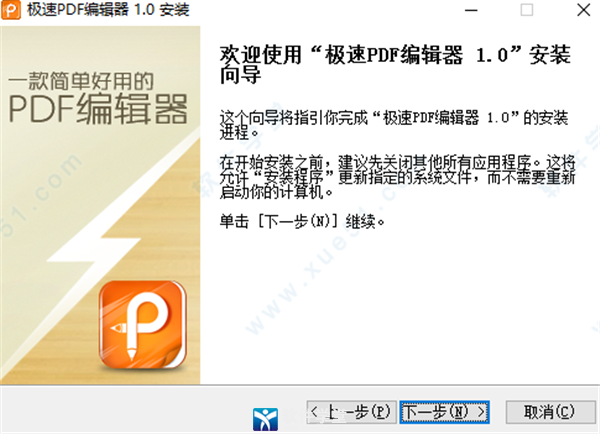
2、如下图,可以点击【浏览】自定义软件的安装位置。
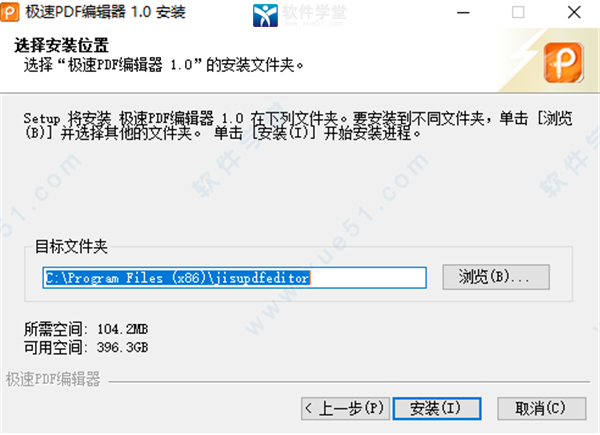
3、耐心等待软件安装完毕,点击【完成】即可运行软件。
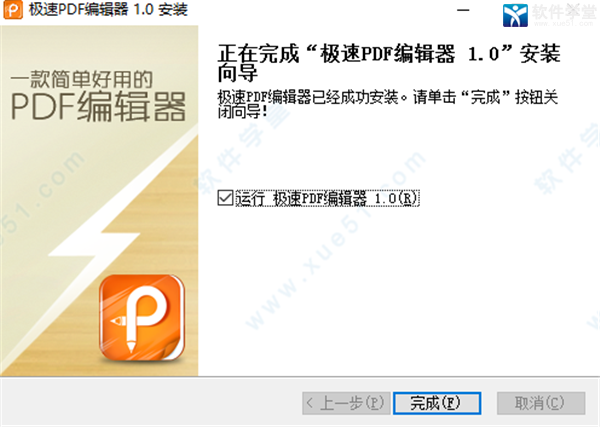
极速PDF编辑器如何合并/拆分PDF教程
1、合并:选择“手形工具”– 鼠标右击 –“合并”- “添加文件/文件夹合并”。
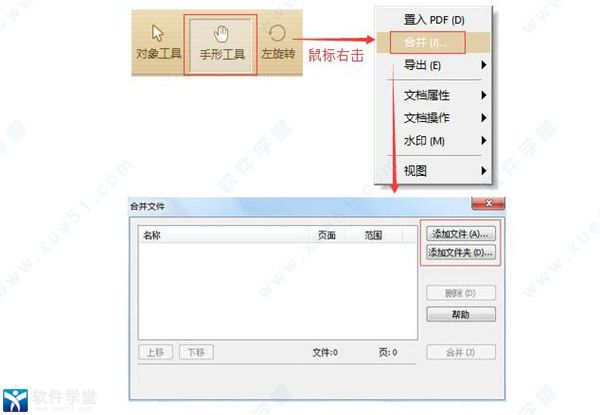
2、提取(拆分):选择“手形工具”- 鼠标右击 –“文档操作”- 选择“提分)”。
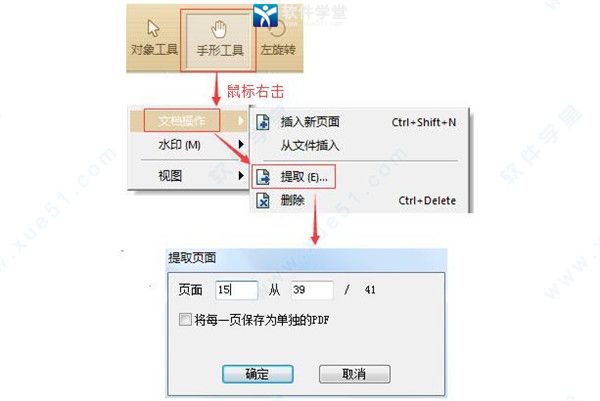
3、另:点击右上角“文档”- “页面”- 选择“提取(拆分)”- 设置提取(拆分)页面。
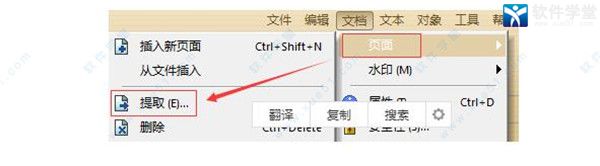
如何去水印教程
1、首先我们进入到极速PDF编辑器之中,在软件中打开我们需要去除水印的PDF文档;
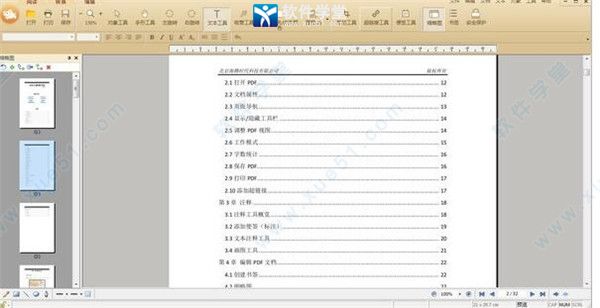
2、打开文档之后,我们点击右上角工具栏上的“文档”按钮;
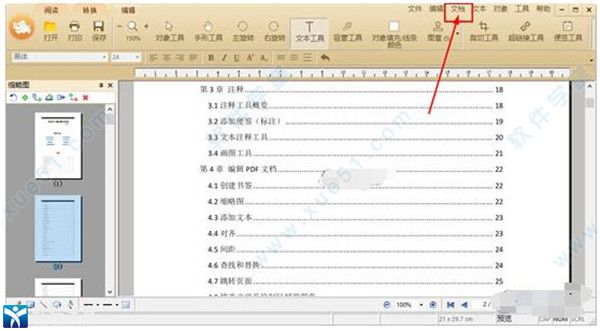
3、找到“水印”选项,然后在下一个列表中点击“删除”选项;
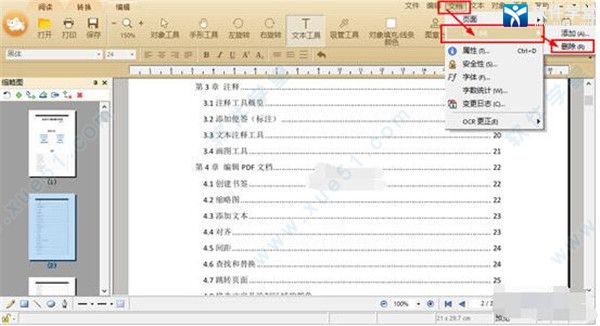
4、在弹出的窗口中点击“是”按钮即可完成水印的去除了。
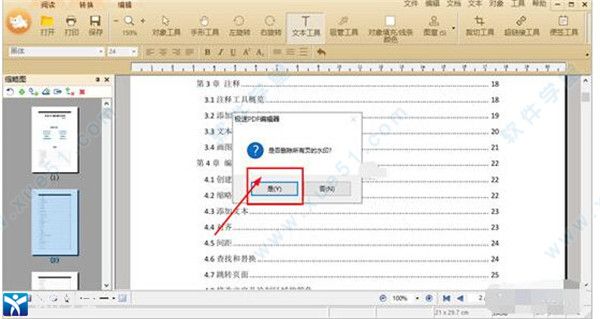

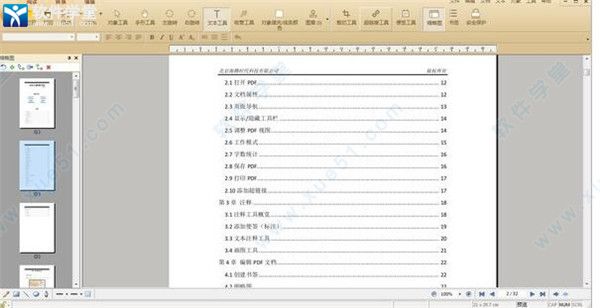
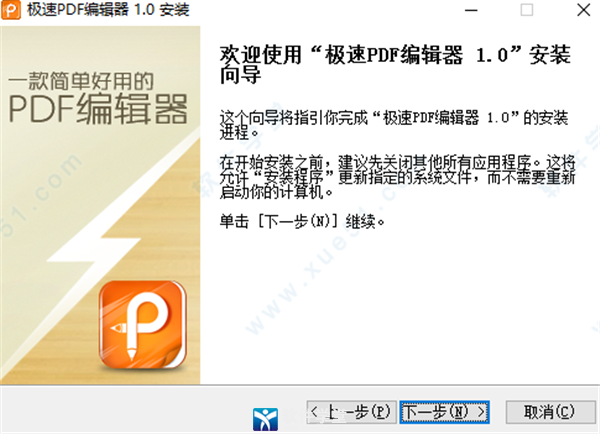
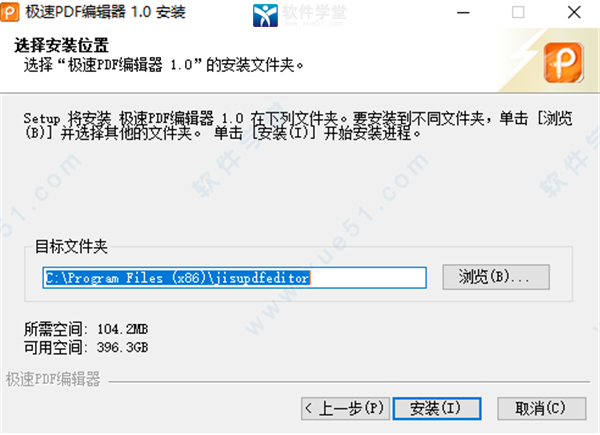
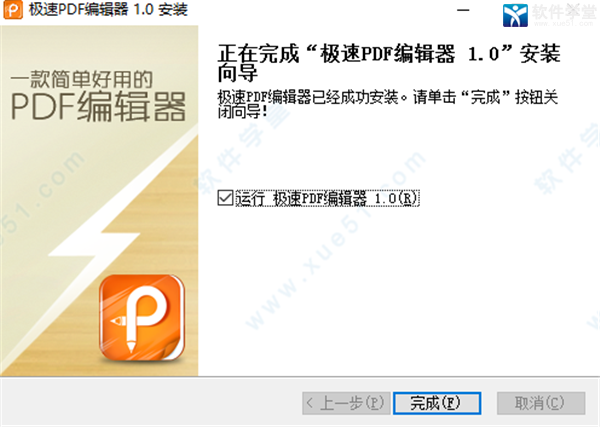
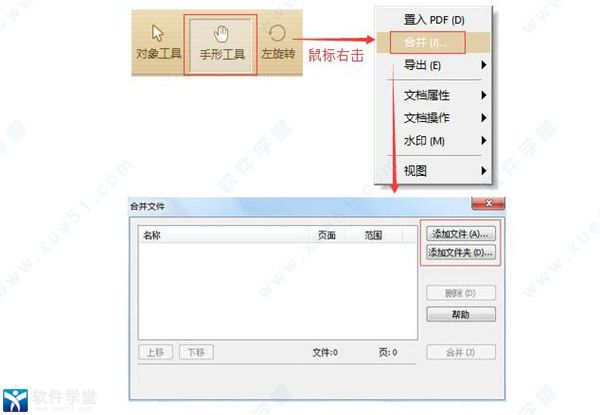
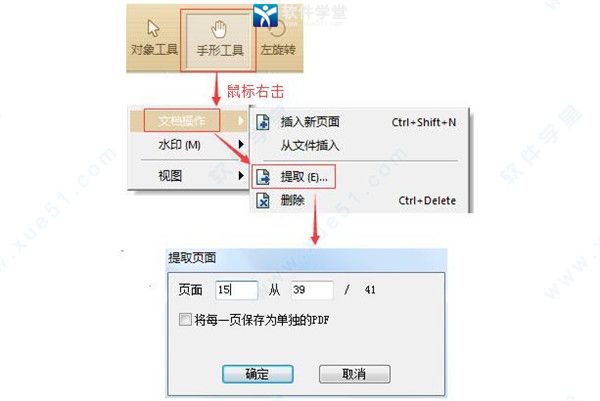
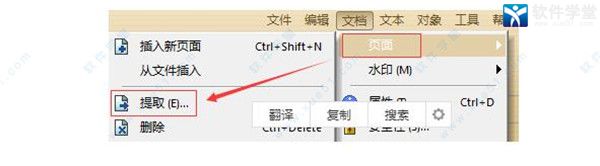
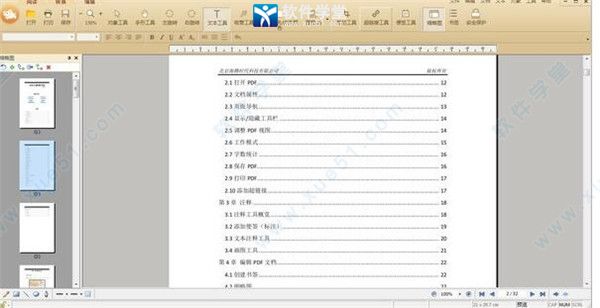
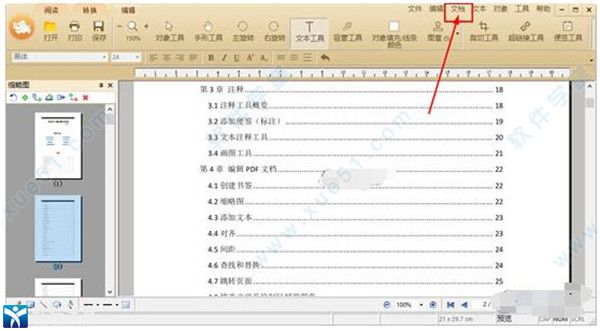
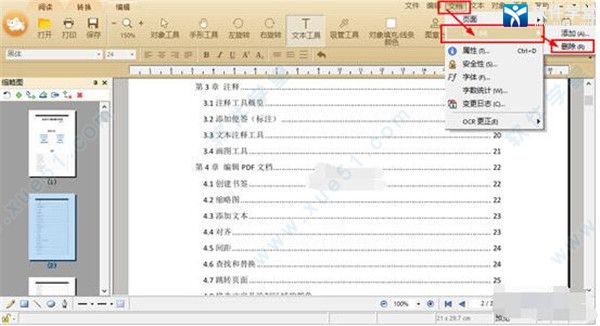
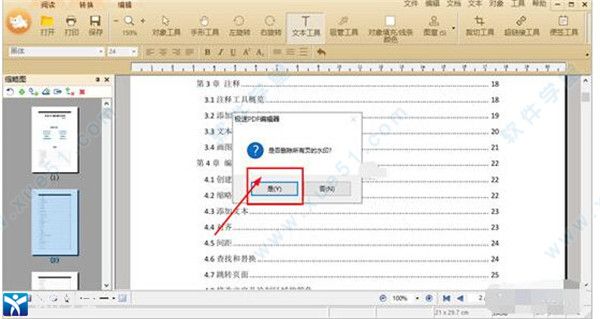
 极速PDF编辑器vip(附注册机) v2.0.2.3
46.5MB
简体中文
极速PDF编辑器vip(附注册机) v2.0.2.3
46.5MB
简体中文
0条评论